07 das menü video-einstellungen, Video adjust (video anpassen), Das menü video-einstellungen – Pioneer DV-989AVi-S User Manual
Page 160: Das menü video-einstellungen 07, Kapitel 7
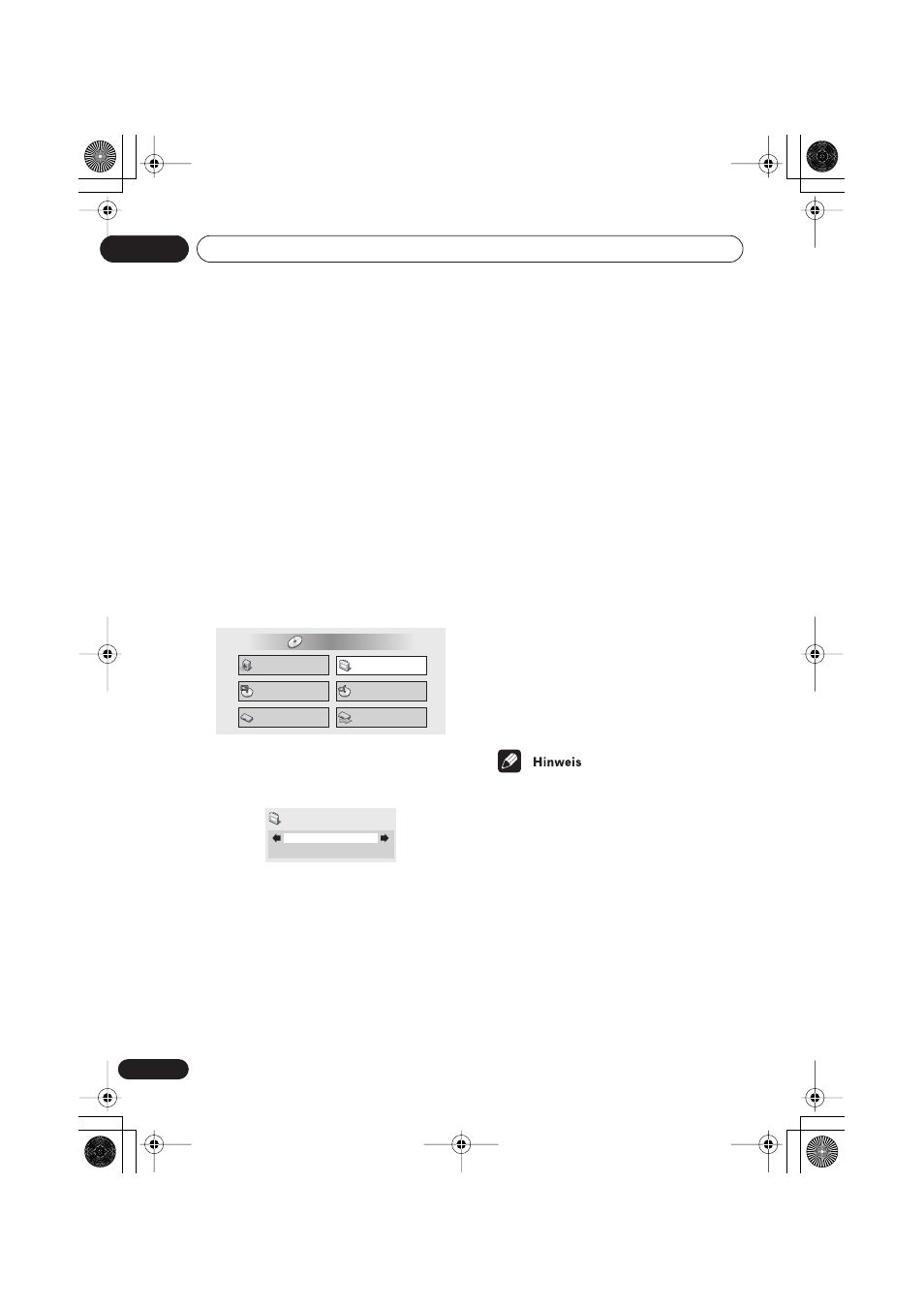
Das Menü Video-Einstellungen
07
60
Ge
Kapitel 7
Das Menü Video-Einstellungen
Video Adjust (Video anpassen)
• Standardeinstellung:
Professional
oder
(bei Anschluss über HDMI)
Direct
Über den Bildschirm Video Adjust können Sie
die Video-Standardpräsentation auswählen
oder Ihre eigenen Voreinstellungen
definieren.
1
Drücken Sie HOME MENU und wählen
Sie “Video Adjust” aus der
Bildschirmanzeige.
Sie können auf diese Einstellungen auch
durch Drücken on
V.ADJ
(
VIDEO ADJUST
)
zugreifen.
2
Verwenden Sie den Joystick (links/
rechts), um eine Voreinstellung
auszuwählen.
•
TV (CRT)
– Für ein herkömmliches
Fernsehgerät mit Kathodenstrahlröhre
optimierte Anzeige
•
PDP
– Für ein Plasma-Display optimierte
Anzeige
•
Professional
– Für einen professionellen
Videomonitor optimierte Anzeige
•
Memory1–3
– Verwenden Sie dies, um
Ihre eigenen Interlace-Voreinstellungen
einzustellen (siehe unten)
Wenn der Anschluss an den HDMI-Ausgang
hergestellt ist, erscheinen statt dessen die
folgenden Optionen:
•
Direct
– Das Bild erscheint entsprechend
der Codierung der Programmquelle.
•
Natural
– Die Kanten werden weicher
gestaltet, so dass diese Einstellung
besonders gut für Spielfilme geeignet ist.
•
Enhanced
– Die Kanten werden schärfer
gestaltet, so dass diese Einstellung
besonders gut für Animation und
Bildmaterial mit Computer-
Spezialeffekten geeignet ist.
•
Memory1–3
– Verwenden Sie diese
Optionen, um Ihre eigenen
Voreinstellungen abzuspeichern (siehe
unten).
3
Drücken Sie ENTER, um die Einstellung
zu speichern, und beenden Sie den Video
Adjust-Bildschirm.
• Je nach Disc und Fernsehgerät/Monitor,
kann der Effekt nicht deutlich sichtbar
sein.
Audio Settings
Play Mode
Setup Navigator
Disc Navigator
Initial Settings
Video Adjust
HOME MENU
DVD
Professional
Video Adjust
989GE.book Page 60 Tuesday, July 26, 2005 8:41 PM
